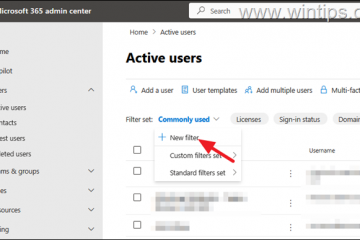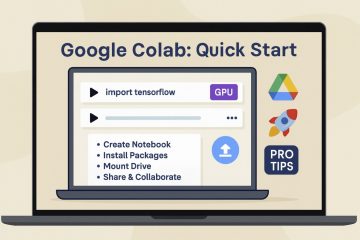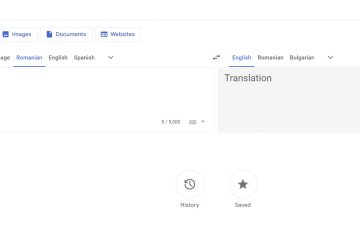携帯電話をラップトップと通信できない場合は、接続の問題のほとんどは、ケーブル、権限、または間違ったペアリング モードに起因します。ファイル転送、画面ミラーリング、またはテザリングのために USB、Bluetooth、または Wi‑Fi 経由で接続するには、このクイック ガイドを使用してください。
始める前に
ケーブルを確認してください: 純正のデータ ケーブルまたは認定されたデータ ケーブル (充電専用ではない) を使用してください。 スマートフォンのロックを解除する: 「このコンピュータを信頼しますか?」などのプロンプトを受け入れるには、画面をオンのままにしてください。または「ファイル転送(MTP)」 ソフトウェアの更新: 最新の Windows/macOS アップデートをインストールし、スマートフォンの OS を最新の状態に保ちます。 ドライバーとアプリ: Windows 上の iPhone の場合は、Apple のデバイス ドライバー (Apple デバイス/iTunes アプリにバンドルされている) をインストールします。 バッテリーとポート: 別の USB ポートを試し、低電力ハブは避けてください。
1) USB ケーブルで接続します(最速で信頼性が高い)
Android → Windows: USB‑C ケーブルで接続し、スマートフォンのロックを解除して、通知シェードをプルダウンして、ファイル転送 (MTP) を選択します。ファイル エクスプローラーで、[この PC] → スマートフォンの順に開き、ファイルをコピーします。プラグを抜く前に取り出してください。
Android → Mac: USB‑C で接続します。スマートフォンが Finder に表示されない場合は、スマートフォンでファイル転送を有効にします。一部の Android スマートフォンでは、macOS でファイルを参照するにはヘルパー アプリが必要です。
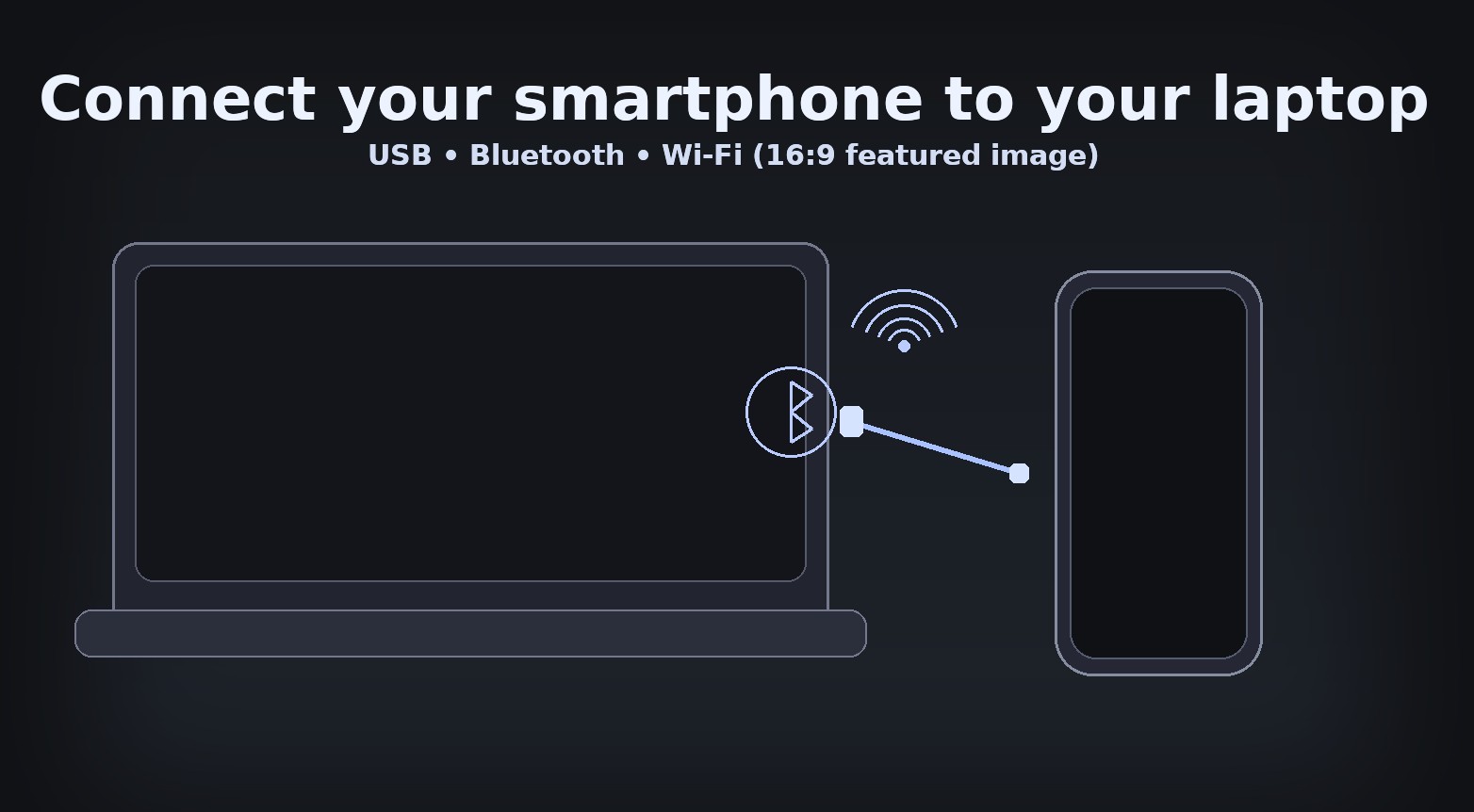
iPhone → Windows: Lightning/USB‑C ケーブルで接続します。 ロックを解除し、iPhone で [信頼] をタップします。 Windows では、写真やビデオのエクスプローラーに iPhone の DCIM フォルダーが表示されます。完全同期が必要な場合は、Apple のデスクトップ アプリを使用してください。
iPhone → Mac: ケーブルを接続し、ロックを解除して、Finder → 位置情報 → iPhone を開きます。メディアの同期、バックアップ、および今後のワイヤレス アクセスのためにWi-Fi 接続時にこの iPhone を表示する を有効にすることができます。
専門的なヒント: Android が「充電のみ」のままの場合は、USB モードをファイル転送 (MTP) または PTP に変更します。 注: 一部の USB‑C モニターとドックではデータが制限されています。電話が表示されない場合は、ラップトップに直接接続してください。
2) Bluetooth 経由でペアリングします (ライト ファイル、オーディオ、テザリング)
Windows: [設定] → [Bluetooth とデバイス] → [デバイスの追加] → [Bluetooth] に移動します。携帯電話で Bluetooth を有効にし、ラップトップが表示されたら選択します。パスキーを確認します。
macOS: [システム設定] → [Bluetooth] を開いて有効にし、スマートフォンに接続します。
Bluetooth は、写真の素早い転送、ワイヤレス オーディオ、外出先でのスマートフォンのホットスポットとしての使用に最適です。大きなファイルの転送は USB や Wi‑Fi よりも遅くなります。
専門的なヒント: ペアリングが失敗した場合は、両方のデバイスのペアリングを削除し、機内モードをオフにしてもう一度試してください。
3) Wi‑Fi でワイヤレスにする (AirDrop、ニアバイシェア、デスクトップコンパニオン)
Android ↔ Windows: 内蔵デスクトップコンパニオン (Windows の Phone Link など) を使用して、Wi-Fi 経由で写真、メッセージ、通知を送信します。
Android ↔ Mac/Windows: ニアバイシェア/クイックシェア 同じネットワーク上のサポートされているデバイス間でファイルをワイヤレスで送信できます。
iPhone ↔ Mac: AirDrop を使用すると、同じ Wi‑Fi/Bluetooth 近接環境で写真、ファイル、リンクを即座に共有できます。
注: 通常、両方のデバイスが同じ Wi‑Fi 上にあり、コンパニオン アプリ用にそれぞれのアカウントにサインインする必要があります。
4) スマートフォンのインターネットを共有する (USB テザリングまたはパーソナル ホットスポット)
Android (USB テザリング): [設定] → [ネットワークとインターネット] → [ホットスポットとテザリング] → ケーブルを接続した後、USB テザリングを有効にします。 Windows/macOS は新しいネットワーク アダプターを検出します。
iPhone (パーソナル ホットスポット): [設定] → [パーソナル ホットスポット] → [他のユーザーの参加を許可する] を有効にします。最も安定した接続を得るには、Wi‑Fi、Bluetooth、または USB 経由で共有できます。
注: テザリングではキャリアデータが使用される場合があります。予期せぬ請求を避けるためにプランを確認してください。
5) 電話が表示されない場合の簡単な解決策
• 別のケーブルと USB ポート、できればラップトップ自体を試してください。 • Android では、USB モードをファイル転送 (MTP) に切り替えるか、開発者向けオプションを有効にしてデフォルトの USB 設定を切り替えます。 • iPhone では、プロンプトが表示されたら [信頼] をタップし、画面のロックを解除したままにします。 • 必要なドライバーまたはデスクトップ アプリをインストールまたは更新し、両方のデバイスを再起動します。 • ワイヤレス機能が失敗する場合は、VPN を一時的に無効にし、別の Wi‑Fi ネットワークでテストします。
ヒント
ケーブルを優先: 大量の転送や初期バックアップでは、USB がワイヤレスよりも優れています。 ロックを解除したままにする: ロックを解除してアクセスを承認するまで、スマートフォンではストレージが非表示になることがよくあります。 安全に取り出す: データの損失を防ぐため、転送中にプラグを抜かないようにしてください。
よくある質問
Android を接続したときにのみ充電されるのはなぜですか?
スマートフォンの通知から USB モードをファイル転送 (MTP) に変更します。一部のケーブルは充電専用なので、認定されたデータ ケーブルをお試しください。
はい。スマートフォンで [信頼] をタップすると、ファイル エクスプローラーによって iPhone の写真とビデオの DCIM フォルダが公開されます。
大きなファイルを移動する最速の方法は何ですか?
直接 USB 接続は、通常、特に大きなビデオの場合、最速で最も信頼性が高くなります。
Bluetooth は大量のファイルの転送に適していますか?
機能しますが、 遅いです。大規模なバッチの場合は、USB または Wi‑Fi ベースの方法を推奨します。
概要
データ対応 USB ケーブルを接続し、電話のプロンプトを承認します。 Android の場合は、ファイル転送 (MTP) を選択します。 Windows 上の iPhone の場合は、デバイスを信頼し、Explorer の DCIM を使用します。 Bluetooth を使用して簡単に共有したりオーディオを使用したりできます。両方のデバイスでパスキーを確認します。 AirDrop、Nearby/Quick Share、またはデスクトップ コンパニオンなどの Wi-Fi ツールを使用して、シームレスなワイヤレス転送を実現します。 携帯電話からノートパソコンのインターネットが必要な場合は、USB またはパーソナル ホットスポット経由でテザリングします。 何も表示されない場合は、ケーブル/ポートを交換し、ドライバーを更新し、両方のデバイスを再起動します。
結論
速度と信頼性のために USB から始め、利便性のために Wi‑Fi ツールを使用し、ライト シェアリングとテザリングのために Bluetooth を維持します。接続に失敗した場合は、再試行する前に、ケーブルとポートを交換し、適切な転送モードを再度有効にして、ドライバを再インストールしてください。